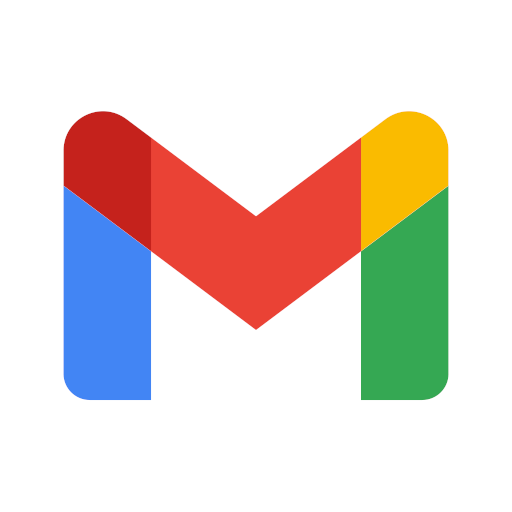つーじーです。気圧の変化に弱いのでしょっちゅう体調崩します。
テストをやっていると大量のメールアドレスが必要になったりします。しかしいちいちメールアカウントを新規作成するのは手間がかかります。
そこで今回は、Gmailに備わっているメールアドレス増産テクニックをご紹介いたします。
メールアドレス増産とは
テスト用にメールアドレスを大量生産するのは大変と書きましたが、加えて、メールの受け取りがすべて別のメールボックスになってしまうのも大変です。
それを解決するのがGmailの「エイリアス機能」です。
こちらはメールアドレスを大量に作るというよりは、1つのメールアドレスを複数の別のメールアドレスとして判定させるテクニックです。
概要を述べると、1つのメールアドレスに対しひと手間加えることで、同一のメールボックスで受け取れるメールありながら、扱いは別のアドレスとして使えるようになります。少しわかりづらいので、後述で実例を交えて詳しくご説明いたします。
メールサンプル
今回はサンプルとして「test@gmail.com」というアドレスにひと手間加えます。
※上記メールアドレスは使用したことはございませんが、実際に送れてしまう可能性があります。実際には送らないようにご協力をお願いいたします。
エイリアス機能① @マークの前に「+文字列」を追加する
エイリアス機能を利用する1つ目の方法は、メールアドレスのアカウント名と@マークの間に「+文字列」を追加する方法です。文字列は任意で構いませんが、追加する際は必ずプラス記号が必要となります。
具体例
- test+12345@gmail.com
- test+test001@gmail.com
- test+20220516@gmail.com
これらのメールアドレスに送られたメールは全てtest@gmail.comのメールボックス宛に届きます。
例えば検証用のサイト(以下、登録側のサイト)で会員登録をする際、上記のプラス記号付きのメールアドレスで会員登録を行うと、登録側のサイトでは別メールアドレス扱いになりますが、Gmail上では同一のメールとして扱われます。
エイリアス機能② 「@gmail.com」を「@googlemail.com」に変更する
2つ目の方法は、メールアドレスの@マーク以降を変える方法です。
Gmail上では「@gmail.com」と「@googlemail.com」が同一のものとして扱われているため、これに変えると、登録側のサイトでは別メールアドレス扱いになりますが、Gmail上ではそれぞれ同一のメールアドレスとして扱われます。
- test@gmail.com
- test@googlemail.com
エイリアス機能③ アカウント名に「.(ドット)」を入れる
3つ目の方法は、メールアドレスの@より前のアカウント部分に「.(ドット)」を追加する方法です。
Gmailではユーザー名のドットを文字として認識していないため、Gmailアドレスのアカウント名の部分にドットを入れても、入れなくても、Gmail上では同一と扱われます。
具体例
- te.st@gmail.com
- t.e.s.t@gmail.com
これらの書き方でもすべて「test@gmail.com」のメールボックス宛てにメールが届きます。もちろん登録側のサイトでは別メールアドレス扱いです。
ただし、ドットの挿入にはルールがございます。以下のパターンはメールアドレスとして使用できません
使用不可の例
- ドットを2個以上連続で入れる(te..st@gmail.com)
- ドットを@の直前に入れる(test.@gmail.com)
これらのメールアドレスはRFC違反となり、メールの送信が保証されません。使えないこともないですが正常動作の保証ができないため、避けるのが無難でしょう。
これらの方法を使えば、実質無制限にアドレスを作り出せます。ただし、サイトによっては「@と.以外の記号使用禁止(プラス記号が使えない、など)」の仕様があったりします。検証対象のサイトの仕様を把握したうえでご使用ください。
また、Gmailのエイリアス機能の公式ヘルプは以下をご参照ください。https://support.google.com/mail/answer/22370
使える機能はすべて使ってテストを効率化させましょう。今回はこれにて。